VPN이란 무엇인가요? VPN 가상 사설망의 장단점

VPN이란 무엇이며, VPN의 장단점은 무엇일까요? WebTech360과 함께 VPN의 정의와 이 모델 및 시스템을 업무에 적용하는 방법에 대해 알아보겠습니다.
요즘에는 Hotspot Shield와 같은 소프트웨어를 사용할 필요가 없으므로 컴퓨터에서 VPN을 만드는 것이 더 이상 복잡하지 않습니다. 매우 간단한 방법으로 컴퓨터에 바로 VPN을 설정할 수 있습니다.
Windows 10에서 좋아하는 가상 사설망을 실행하는 가장 쉬운 방법은 Windows 스토어에서 VPN 앱을 다운로드하여 설치하는 것입니다. 이전 버전의 Windows에서 했던 것과 마찬가지입니다. VPN 앱을 사용하는 것은 광고 차단부터 가장 빠른 연결을 자동으로 선택하는 것까지 VPN이 제공하는 기능을 활용하는 가장 좋은 방법이기도 합니다. 기술에 정통한 사람이라면 Windows 10에 내장된 VPN 클라이언트를 사용해 보는 것도 좋은 방법입니다.
Windows 10에서는 제어판이나 설정 인터페이스를 통해 VPN을 설정해야 합니다. Windows 10에서 VPN을 만드는 방법을 사용하면 다른 VPN 서비스를 사용하는 가짜 IP 소프트웨어 없이도 차단된 사이트에 액세스할 수 있습니다 . 아래 기사에서는 독자들에게 Windows 10에서 VPN을 설정하는 방법을 안내합니다.
가져야 할 것들

Quantrimang.com 의 기사 ' 최고의 VPN 소프트웨어 12가지'를 확인하여 어떤 제공자가 자신에게 가장 적합한지 빠르게 알아보세요. 또한 게이머를 위한 최고의 VPN , iPhone 및 Android를 위한 최고의 VPN , Firefox를 위한 최고의 VPN 등 다양한 다른 옵션도 찾을 수 있습니다 . 하지만 어떤 서비스를 선택하든, 개인정보 보호에 대한 우려가 있는 서비스를 나타내는 징후가 있는지 주의 깊게 살펴보세요.
VPN은 여러 유형의 프로토콜을 사용하며, 선택한 VPN은 그 중 하나를 사용하게 됩니다. 가장 널리 사용되는 프로토콜 4가지는 PPTP, L2TP/IPSec, SSTP, OpenVPN입니다. 설정하는 동안 목록에서 VPN 프로토콜을 선택하여 Windows에서 VPN이 사용하는 프로토콜 유형을 지정하고, VPN 제공자는 서비스에서 사용하는 프로토콜을 알려줍니다.
Windows 10에서 VPN을 설정하는 방법
1단계:
인터페이스에서 시작 버튼을 누른 다음 설정을 선택합니다 .
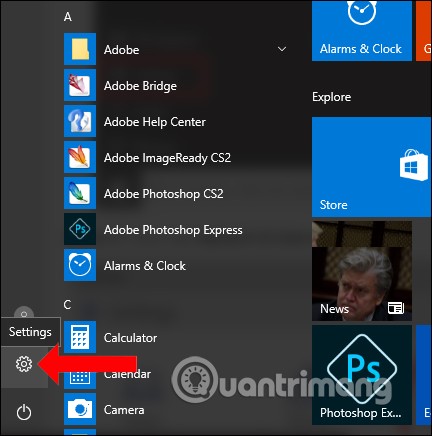
2단계:
Windows 설정 인터페이스에서 네트워크 및 인터넷을 클릭합니다 .
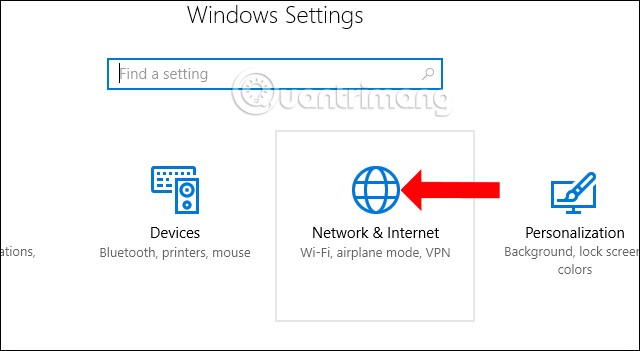
3단계:
새로운 인터페이스로 전환합니다. 인터페이스 왼쪽 목록에서 VPN을 클릭합니다 .
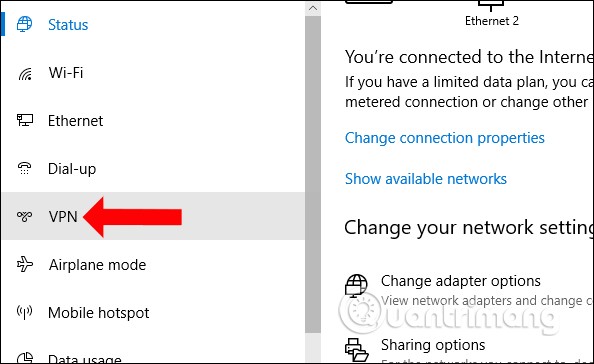
그런 다음 VPN을 만들기 위한 설정을 보려면 오른쪽 콘텐츠를 살펴보고 VPN 연결 추가를 선택합니다 .
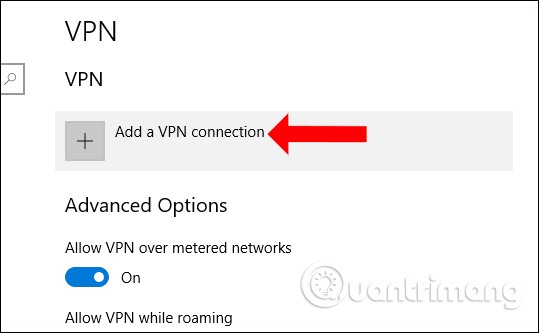
4단계:
VPN 연결 추가 인터페이스가 나타납니다. 여기에는 다음을 포함한 일부 정보를 입력해야 합니다.
마지막으로 '저장'을 클릭하여 저장합니다. 개인용 컴퓨터를 사용하는 경우, 접속할 때마다 로그인 ID와 비밀번호를 기억하려면 '로그인 정보 기억하기'를 선택하세요. 사무실의 공용 컴퓨터인 경우 개인 정보 보호를 위해 체크를 해제하세요.

5단계:
설정에서 VPN 인터페이스로 돌아가면 새로 생성된 VPN 네트워크가 표시됩니다. 이 네트워크에 연결하려면 클릭하여 선택한 다음 연결을 클릭하세요 .
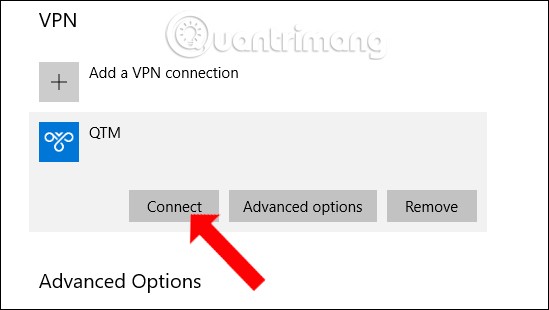
이 VPN 네트워크의 정보를 변경하고 싶은 경우 고급 옵션을 클릭한 다음 편집 버튼을 클릭하여 편집하세요.
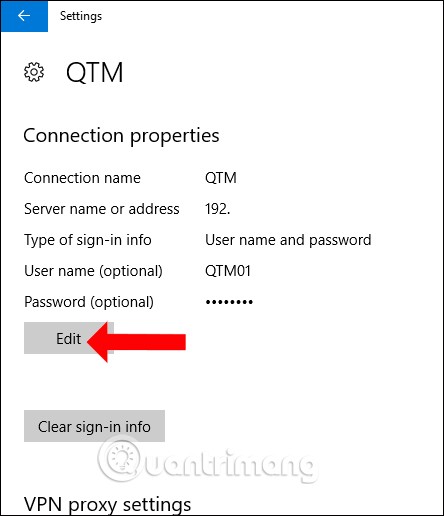
따라서 설정에서 일부 설정을 편집하여 Windows 10에서 바로 VPN 가상 사설망을 만들 수 있습니다. 하지만 이 VPN은 보안 문제와 관련이 있을 수 있으므로 너무 많이 사용해서는 안 됩니다.
Windows 10에서 VPN 연결을 해제하고 제거하는 방법
더 이상 VPN을 사용하고 싶지 않거나 목록에서 서버를 제거하려면 해당 서버의 연결을 끊거나 서버를 완전히 삭제할 수 있습니다. Windows 10의 작업 센터(화면 오른쪽 하단에 있는 작은 말풍선)에 VPN을 빠르게 전환할 수 있는 버튼이 있지만, 이 문서에서는 시스템에서 VPN을 완전히 제거하는 것을 포함한 전체 프로세스를 살펴보겠습니다.
1. 시작 버튼을 마우스 오른쪽 버튼으로 클릭합니다 .
2. 설정을 클릭합니다 .
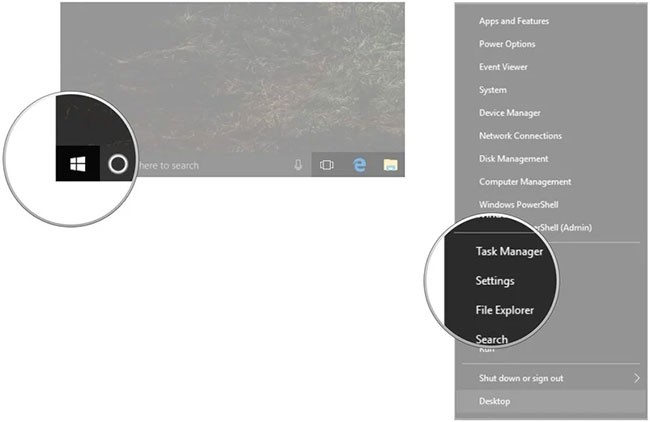
3. 네트워크 및 인터넷을 클릭합니다 .
4. VPN을 클릭합니다 .
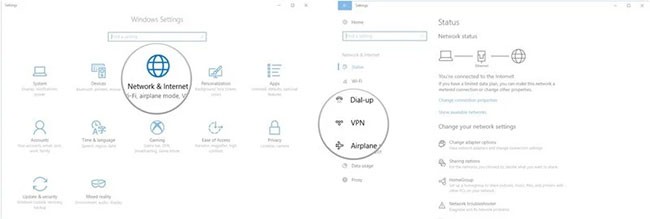
5. 연결을 해제하거나 삭제하려는 VPN 연결을 클릭합니다.
6. 연결 해제를 클릭합니다 .
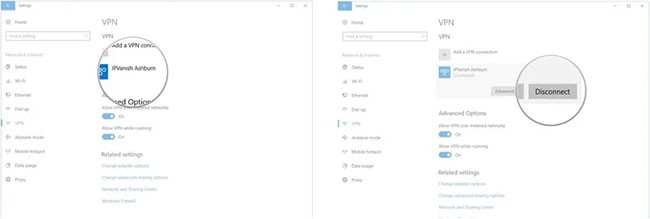
7. 제거를 클릭합니다 .
8. 다시 제거를 클릭하여 확인합니다.
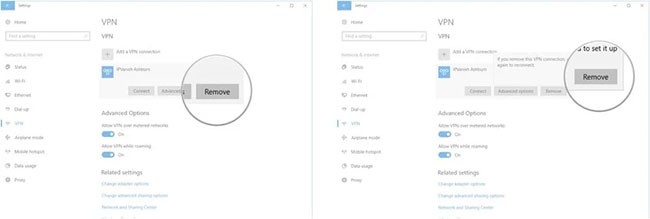
또한 참조하세요:
행운을 빌어요!
VPN이란 무엇이며, VPN의 장단점은 무엇일까요? WebTech360과 함께 VPN의 정의와 이 모델 및 시스템을 업무에 적용하는 방법에 대해 알아보겠습니다.
Windows 보안은 기본적인 바이러스 차단 이상의 기능을 제공합니다. 피싱, 랜섬웨어 차단, 악성 앱 실행 방지 등 다양한 기능을 제공합니다. 하지만 이러한 기능은 여러 겹의 메뉴 뒤에 숨겨져 있어 쉽게 찾을 수 없습니다.
한번 배우고 직접 시도해보면 암호화가 매우 사용하기 쉽고 일상생활에 매우 실용적이라는 걸 알게 될 겁니다.
다음 글에서는 지원 도구인 Recuva Portable을 사용하여 Windows 7에서 삭제된 데이터를 복구하는 기본 방법을 소개합니다. Recuva Portable을 사용하면 편리한 USB에 저장하여 필요할 때마다 사용할 수 있습니다. 이 도구는 작고 간단하며 사용하기 쉬우며 다음과 같은 기능을 제공합니다.
CCleaner는 단 몇 분 만에 중복 파일을 스캔한 후, 어떤 파일을 삭제해도 안전한지 결정할 수 있도록 해줍니다.
Windows 11에서 다운로드 폴더를 C 드라이브에서 다른 드라이브로 이동하면 C 드라이브의 용량을 줄이는 데 도움이 되고 컴퓨터가 더 원활하게 실행되는 데 도움이 됩니다.
이는 Microsoft의 일정이 아닌 사용자의 일정에 따라 업데이트가 이루어지도록 시스템을 강화하고 조정하는 방법입니다.
Windows 파일 탐색기는 파일 보기 방식을 변경할 수 있는 다양한 옵션을 제공합니다. 시스템 보안에 매우 중요한 옵션 중 하나가 기본적으로 비활성화되어 있다는 사실을 모르실 수도 있습니다.
적절한 도구를 사용하면 시스템을 검사하여 시스템에 숨어 있는 스파이웨어, 애드웨어 및 기타 악성 프로그램을 제거할 수 있습니다.
아래는 새 컴퓨터를 설치할 때 권장하는 소프트웨어 목록입니다. 이를 통해 컴퓨터에 가장 필요하고 가장 좋은 애플리케이션을 선택할 수 있습니다!
플래시 드라이브에 전체 운영 체제를 저장하는 것은 특히 노트북이 없는 경우 매우 유용할 수 있습니다. 하지만 이 기능이 Linux 배포판에만 국한된다고 생각하지 마세요. 이제 Windows 설치를 복제해 볼 때입니다.
이러한 서비스 중 몇 가지를 끄면 일상 사용에 영향을 주지 않고도 배터리 수명을 상당히 절약할 수 있습니다.
Ctrl + Z는 Windows에서 매우 자주 사용되는 키 조합입니다. Ctrl + Z를 사용하면 Windows의 모든 영역에서 작업을 실행 취소할 수 있습니다.
단축 URL은 긴 링크를 정리하는 데 편리하지만, 실제 목적지를 숨기는 단점이 있습니다. 악성코드나 피싱을 피하고 싶다면 무작정 링크를 클릭하는 것은 현명한 선택이 아닙니다.
오랜 기다림 끝에 Windows 11의 첫 번째 주요 업데이트가 공식적으로 출시되었습니다.













